참고: 사용자 언어로 가능한 한 빨리 가장 최신의 도움말 콘텐츠를 제공하고자 합니다. 이 페이지는 자동화를 통해 번역되었으며 문법 오류나 부정확한 설명을 포함할 수 있습니다. 이 목적은 콘텐츠가 사용자에게 유용하다는 것입니다. 이 페이지 하단의 정보가 도움이 되었다면 알려주세요. 쉽게 참조할 수 있는 영어 문서가 여기 있습니다.
Microsoft® Office 2003 제품군 및 Microsoft® Office 2007 제품군 Microsoft® Lync™ 2010 통신 소프트웨어의 기능이 작동 방식을 이해 하려면이 가이드의 팁을 사용 합니다.
Microsoft® Office 2010을 사용 하는 경우 참조 스마트 작업: Office 2010과 함께 Lync를 사용 하 여합니다.
실행할 작업
Office 2003과 함께 Lync 2010 사용
Office 2003과 Lync 2010을 사용 하는 경우 사용자의 사용 가능성 및 다음 프로그램의 상호 작용 하기에 대 한 옵션을 볼 수 있습니다.
-
상자에서 전자 메일의 Microsoft® Outlook® 2003 메시징 및 공동 작업 클라이언트
-
Microsoft® Word 2003 워드 프로그램 및 Microsoft® Excel® 2003 스프레드시트 소프트웨어 문서 또는 워크시트에 설정 된 스마트 태그
-
Microsoft® SharePoint® services
사용자의 사용 가능 시간 보기
-
요소를 사용자의 이름 및 존재 여부 표시기가 나타납니다.
사용자의 대화 상대 메뉴에 액세스
-
사용자의 이름을 마우스 오른쪽 단추로 클릭 합니다. 사용자에 연결 하기 위해 사용할 수 있는 옵션을 나열 하는 메뉴가 나타납니다. 사용 하 여 원하는 옵션을 클릭 합니다.
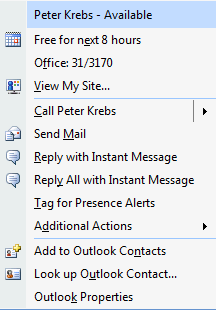
참고: Word 또는 Excel에 표시할 현재 상태 표시기 및 대화 상대 메뉴, 스마트 태그를 설정 해야 합니다. 스마트 태그를 사용 하도록 설정 하는 방법에 대 한 지침은 Microsoft® 기술 자료 문서 300950, 참조에 대 한 "Office에서 사용자 지정 스마트 태그 문제를 해결 하는 방법" http://go.microsoft.com/fwlink/?LinkId=147183에 있습니다.
Office 2007과 함께 Lync 2010 사용
Office 2007 및 Lync를 사용 하는 경우에 다음과 같은 Lync 기능 Outlook, Word, Excel 및 SharePoint에 액세스할 수 있습니다.
-
사용자의 사용 가능 시간 보기 및 해당 대화 상대 메뉴에 액세스
-
전화 또는 메신저 대화 (IM)를 다른 사용자가 열린 전자 메일에 응답
-
보내기 또는 문서 또는 통합 문서 공유
참고: Word 또는 Excel에 표시할 현재 상태 표시기 및 대화 상대 메뉴, 스마트 태그를 설정 해야 합니다. 스마트 태그를 사용 하도록 설정 하는 방법에 대 한 지침은 Microsoft 기술 자료 문서 300950, 참조에 대 한 "Office에서 사용자 지정 스마트 태그 문제를 해결 하는 방법" http://go.microsoft.com/fwlink/?LinkId=147183에 있습니다.
사용자의 대화 상대 메뉴에 액세스
-
다음 위치 중 하나에서 사용자의 이름을 마우스 오른쪽 단추로 클릭 합니다.
-
Outlook 전자 메일 메시지, From, 에 및 받는 사람 상자에
-
Outlook 일정 정리 보기의 모임 요청
-
Word 또는 Excel 문서 또는 워크시트 스마트 태그를 사용 하도록 설정 된 경우
-
SharePoint 페이지에서
-
-
사용자에 연결 하기 위해 사용할 수 있는 옵션을 나열 하는 메뉴가 나타납니다. 사용 하 여 원하는 옵션을 클릭 합니다.
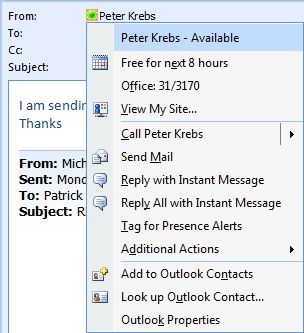
전화 또는 전자 메일 메시지에 응답에서 하 여 인스턴트 메시지 보내기
-
응답 그룹에서 열려 있는 전자 메일 메시지의 리본 메뉴에서 메신저 대화 나 전화 를 클릭 합니다.
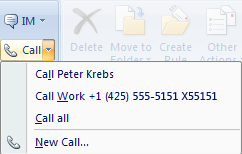
보내기 또는 Word 문서 또는 Excel 통합 문서 공유
-
Word 또는 Excel에서 검토 탭의 공유 그룹에서에서 다음 중 하나를 실행 합니다.
-
이제 공유 하려면 파일을 공유 하 고 다른 사용자와 공동 작업을 클릭 합니다.

-
IM 첨부 파일로 파일의 복사본을 메신저를 통해 보내기 클릭

-
-
이제 공유 또는 파일 보내기 창에서 하나 이상의 연락처를 선택한 다음 확인 을 클릭 합니다.
개인 정보 관리자 옵션 설정
Lync 개인 정보 관리자 옵션을 사용 하 여 Lync와 Microsoft® Office 프로그램의 상호 작용 방식을 지정할 수 있습니다.
-
Lync 주 창에서 옵션 단추

-
개인 정보 관리자 Microsoft Exchange 또는 Microsoft Outlook 또는 없음 드롭다운 목록에서 선택 합니다.
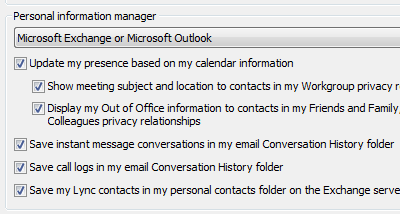
Microsoft Exchange 또는 Microsoft Outlook을 클릭 하면 Lync 검색 기능은 Microsoft® Outlook® 연락처 목록 전체 주소 목록 외에도 연락처의 원본으로 사용 합니다. 없음을 클릭 하면 Lync 검색 기능 전체 주소 목록 에서만에서 연락처를 반환 합니다. Windows 주소록 또는 Outlook 연락처 목록에는 사용 하지 않습니다.
-
Microsoft Exchange 또는 Microsoft Outlook을 선택하는 경우 다음 중 하나를 수행합니다.
-
예약된 모임에 참석 중일 때 현재 상태가 자동으로 반영되도록 하려면 내 일정 정보에 따라 내 현재 상태 업데이트 확인란을 선택합니다. 다음 설정을 사용하면 이 정보를 볼 수 있는 사람을 보다 구체적으로 지정할 수 있습니다.
-
작업 그룹의 대화 상대에게 이 정보를 표시하려면 내 작업 그룹 정보 공개 범위에 있는 대화 상대에게 모임 제목 및 위치 표시 확인란을 선택합니다.
-
연락처에 부재 중 정보를 표시 하려면 내 친구 및 가족, 작업 그룹 및 동료 정보 공개 범위에 연락 하 게 내 부재 중 정보 표시 확인란을 선택 합니다. 모든 연락처에서 부재 중 정보 숨기기 하려면 확인란의 선택을 취소 합니다.
-
-
Outlook으로 대화 내용을 저장 하려면 내 전자 메일 대화 내용 폴더에에서 인스턴트 메시지 대화 저장 확인란을 선택 합니다. 메신저 대화 내용을 유지 되지 않으면이 확인란 의미의 선택을 취소 합니다.
-
Outlook에서 통화 기록을 저장하려면 내 전자 메일 대화 내용 폴더에 통화 기록 저장 확인란을 선택합니다. 이 확인란 선택을 취소하면 통화 기록이 보관되지 않습니다.
-
Microsoft® Exchange Server에서 연락처를 저장 하려면 내 Lync 대화 상대 Exchange server에서 내 개인 연락처 폴더에 저장 확인란을 선택 합니다. Lync 대화 상대가 Lync에만 유지 되는 확인란 의미의 선택을 취소 합니다.
-










